Создайте свою собственную страницу бронирования, как Calendly
Опубликовано: 2022-05-11Если вы работаете с традиционным инструментом календаря, таким как Календарь Google или календарь MS Outlook, то вы знаете, насколько утомительным может быть процесс планирования встреч. Ваши клиенты могут находиться в другом часовом поясе или могут предложить время встречи, когда у вас уже запланированы встречи.
Вместо этого на рынке доступны такие инструменты, как Calendly, vCita или бронирование Microsoft . Это программное обеспечение работает с вашим существующим приложением календаря, чтобы автоматизировать и упростить часто разочаровывающий процесс планирования встреч.
Что такое страница бронирования календаря и зачем она нужна?
Эти инструменты бронирования позволяют людям планировать встречи с вами на ваших условиях. Вы указываете время, когда вы доступны для звонка. Например, каждое утро с 9:00 до 12:00. Вы даже можете добавить свои праздники, чтобы не назначать встречи в эти дни. После того, как вы настроите приложение с вашими предпочтительными настройками, вы можете разослать ссылку своим клиентам, которую они могут использовать, чтобы записаться на прием к вам, как на изображении ниже.
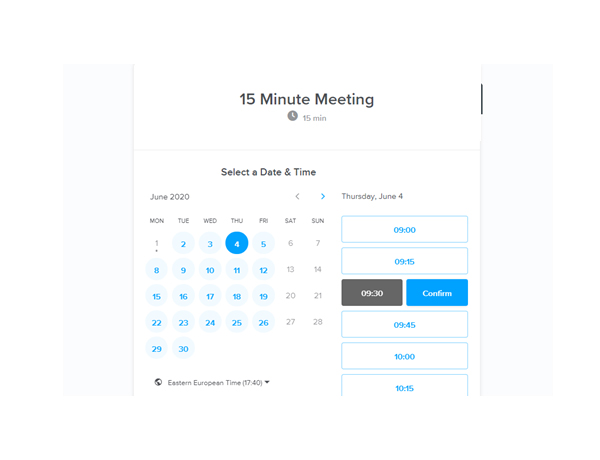
Это здорово, например, если у вас есть клиент на телефоне, и вы хотели бы заказать звонок с ним. Отправьте им электронное письмо со ссылкой на форму страницы бронирования. Оттуда они могут выбрать время, удобное для вас обоих.
Некоторые системы страниц бронирования даже настолько сложны, что вы можете собирать онлайн-платежи или подключать к ним другие приложения, чтобы автоматизировать повторяющиеся задачи. К настоящему моменту вы уже должны понимать, что такое страница бронирования, но давайте углубимся в то, что сделал один из наших клиентов, чтобы значительно сэкономить.
Лайфхак от нашего клиента
Одним из многих разочарований, с которыми сталкиваются люди, является цена масштабирования вашего пакета планирования. Итак, мы здесь, чтобы предложить вам недорогое решение, которое наш клиент Анкур использует, чтобы сэкономить S3600 на подписке на бронирование своей компании!
Знакомьтесь, Анкур. У него агентство в Мумбаи. Он наблюдает за своей командой, которая использует приложение страницы бронирования, чтобы планировать множество демонстраций продуктов со своими клиентами.
После тестирования нескольких решений, таких как Microsoft Bookings и Calendly, он обнаружил, что увеличение количества пользователей обходится очень дорого. Например, он ежемесячно платил примерно 20 сингапурских долларов за пользователя. Вначале это было в бюджете, но во время пандемии его команда выросла еще на 14 сотрудников по продажам и поддержке, которым необходим доступ к встречам на этой платформе.
Теперь давайте посчитаем, сколько он потратил в год на решение для страницы бронирования.
О: 16 пользователей X S20 в месяц = S3600 в год!
К счастью, он узнал о лайфхаке, позволяющем создать собственную страницу бронирования. Более того, это позволяет ему использовать название своего бренда Zencommerce.cyou в ссылке на страницу бронирования, которую он отправляет клиентам, вместо: calendly.com/booking/[email protected]##%@
Итак, сколько это стоит? Наверное, тысячи фунтов, верно? ….
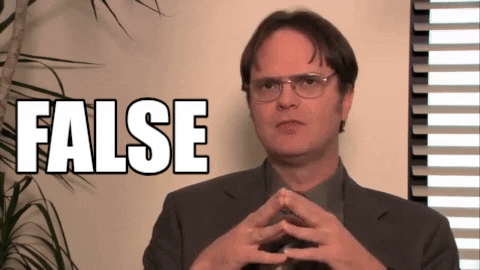
Неправильный. Мы прольем свет на этот секретный лайфхак и продемонстрируем, как это можно сделать всего за небольшую часть того, что предлагает программное обеспечение премиум-класса.
Как создать страницу встречи
Чтобы создать собственную страницу бронирования, такую как Calendly или MS, вам необходимо использовать бесплатное веб-приложение cPanel, например EasyAppointments. EasyAppointments — это совершенно бесплатное программное обеспечение с открытым исходным кодом, к которому вы можете получить доступ через cPanel. Это бесплатно для обслуживания и, конечно же, без платы за добавление пользователей и планирование встреч. Профессиональные клиенты также могут воспользоваться услугами премиум-класса.
Веб-приложение EasyAppointments позволяет вашим клиентам назначать встречи с вами через Интернет. Он также позволяет синхронизировать ваши данные с Календарем Google, чтобы вы могли использовать их с другими службами.
EasyAppointments будет работать без проблем с вашим существующим веб-сайтом, поскольку его можно разместить в одной папке на сервере, и оба сайта могут использовать одну и ту же базу данных.
Пройдемся по шагам:
- Выберите пакет веб-хостинга и зарегистрируйте .cyou
- Защитите свой домен с помощью SSL-сертификата
- Активируйте и настройте EasyAppointments
1. Выберите пакет хостинга и зарегистрируйте .cyou
Во-первых, вам нужен пакет хостинга cPanel. Зачем использовать хостинг cPanel? Что ж, он предлагает интегрированный сервис под названием Softaculous , в котором размещены сотни популярных веб-приложений.
Вы можете заказать пакет хостинга с доменом .cyou и завершить процесс заказа.
а) Выберите опцию «добавить новый домен» .
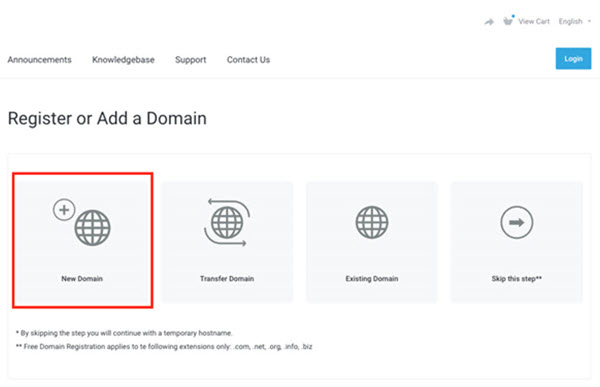
б) Выберите домен, который хотите зарегистрировать, и используйте расширение .cyou.
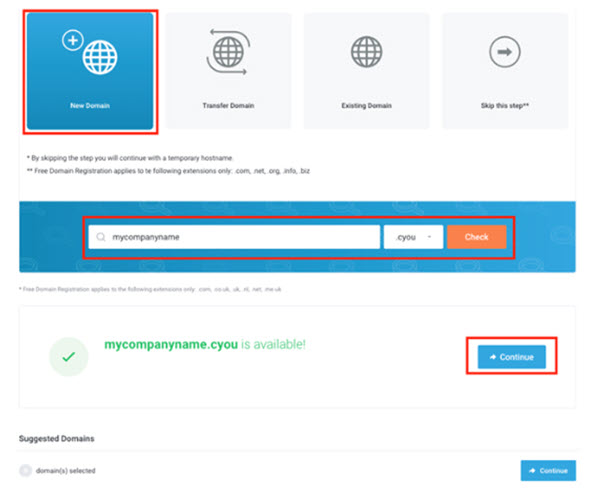
в) Теперь нажмите кнопку «Продолжить».
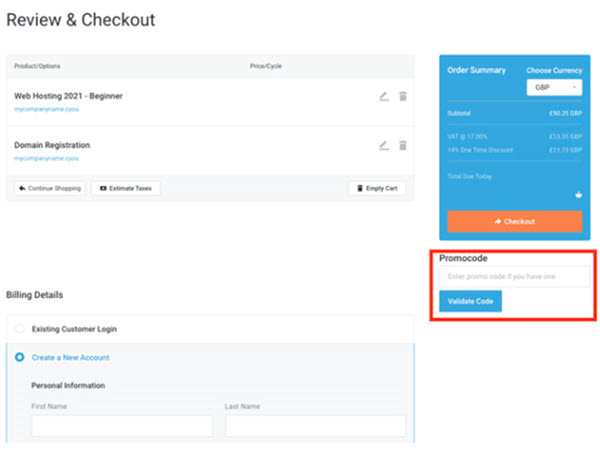
Сейчас действует специальное предложение по регистрации хостинг плюс .cyou за 2.00 на год с кодом: p198745632 . Используйте код на последнем этапе оформления заказа. После того, как вы завершите процесс оформления заказа, ваш домен и хостинг будут доступны для использования.
2. Защитите свой домен с помощью SSL-сертификата
Вы будете делиться своим доменом с большим количеством людей, поэтому убедитесь, что он защищен и пользуется доверием поисковых систем и посетителей. Базовый сертификат Positive SSL позволит вам защитить свой домен. Приобретите положительный SSL-сертификат по этой ссылке .
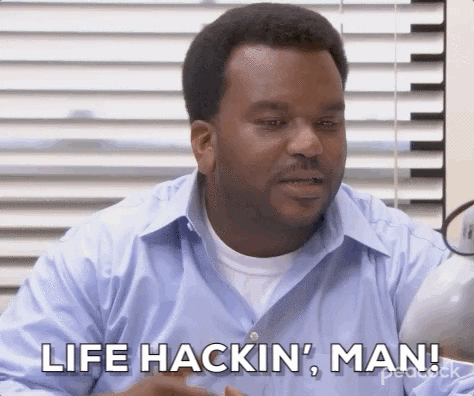
После того, как вы приобретете сертификат SSL, перейдите в свою cPanel и выполните следующие действия, чтобы настроить его для своего домена.
- Установите SSL в cPanel с помощью AutoInstallSSL. Или посмотрите этот видео-урок.
- В cPanel убедитесь, что весь входящий трафик веб-сайта всегда идет на ваши страницы, зашифрованные с помощью SSL. Посмотрите, как здесь.
3. Настройте EasyAppointments на нашем британском хостинге
Теперь, когда вы активировали хостинг cPanel и защитили свой домен .cyou с помощью надежного SSL-сертификата, пришло время настроить страницу встречи.
а) Для начала войдите в свой личный кабинет и выберите «Сервисы».
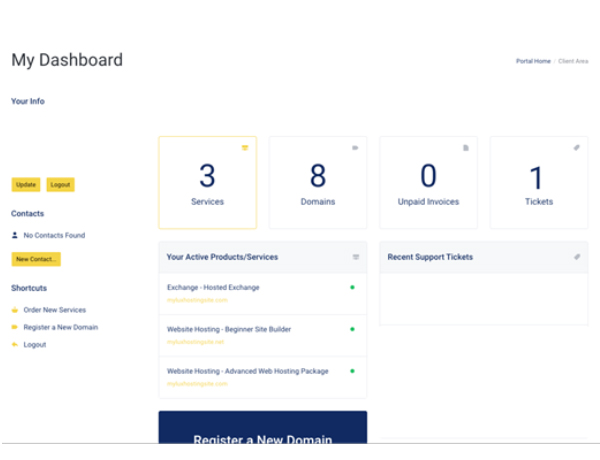
б) В разделе «Мои продукты и услуги» выберите план хостинга, который вы хотите настроить.
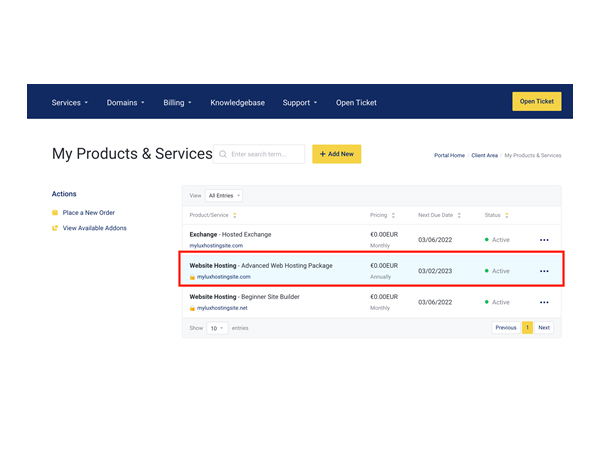
c) Войдите в cPanel, расположенную в левой строке меню.

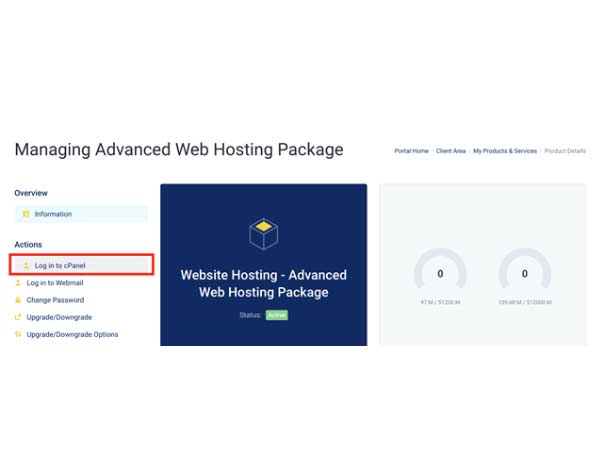
г) В cPanel найдите «Softaculous».
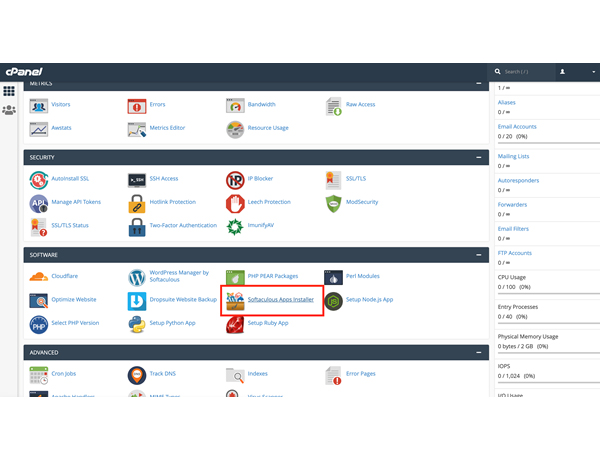
д) Выберите «Легкие встречи». Вы найдете это программное обеспечение в строке поиска в верхнем левом углу панели инструментов.
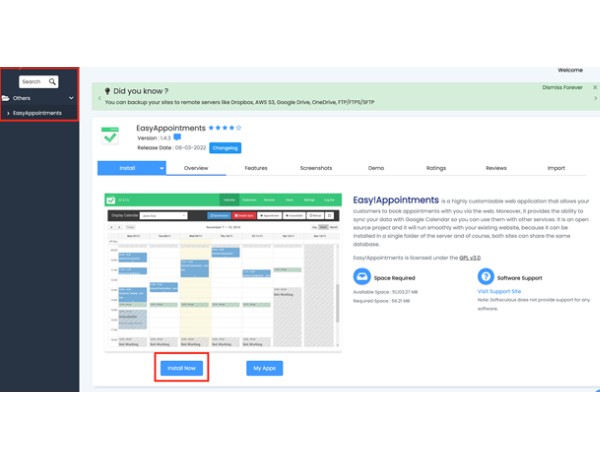
f) Выберите «URL-адрес», на который вы хотите установить Easy Appointments.
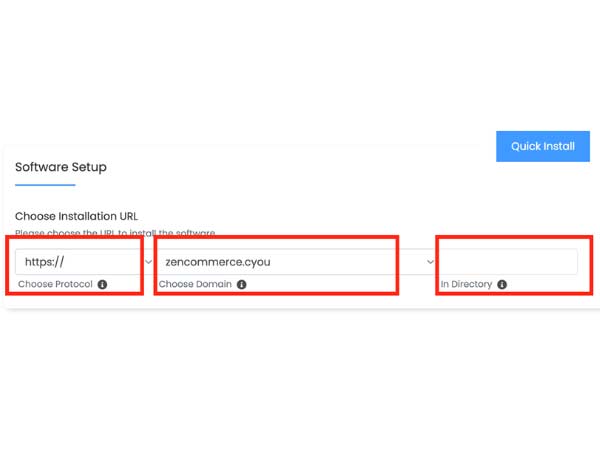
g) Следуйте инструкциям на экране, чтобы изменить настройки EasyAppointment для установки в соответствии с вашим планом хостинга.
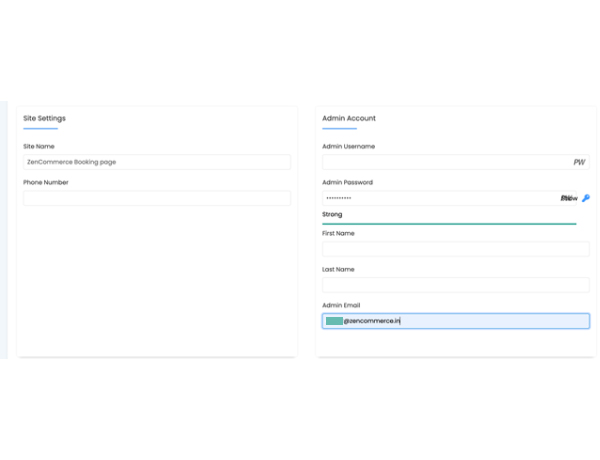
h) После завершения нажмите «Установить». Затем подтвердите адрес электронной почты, на который вы хотите отправить сведения об установке.
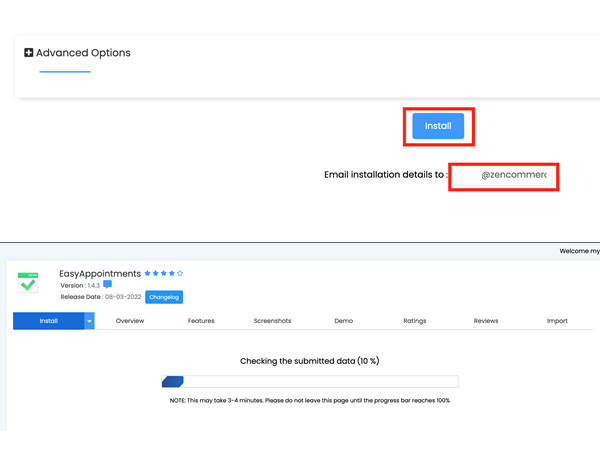
(При первой установке скрипта может возникнуть ошибка обновления текущей версии PHP. Примите это изменение, если вы получили это сообщение)
i) После установки программного обеспечения вы получите дальнейшие инструкции и ссылку для входа в систему. Отсюда добавьте свои личные или корпоративные данные , необходимые для бронирования.
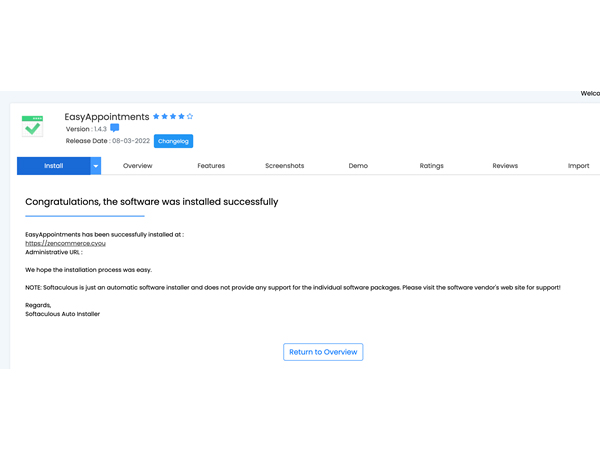
Конфигурация
Когда вы закончите установку, EasyAppointments будет содержать только пользователя-администратора, тестовую службу, тестового провайдера и некоторые настройки по умолчанию. Вам нужно будет настроить систему с собственной бизнес-логикой, но перед этим вы можете попробовать добавить тестовую встречу, прежде чем переходить к следующим шагам.
а) Перейдите на панель инструментов программного обеспечения, введя URL-адрес EasyAppointments в своем браузере.
Например. http://installation-url/index.php/backend
б) После входа в систему нажмите пункт меню «Настройки» в верхней части страницы.
в) Нажмите на вкладку «Бизнес-логика» и примените план работы вашей компании.
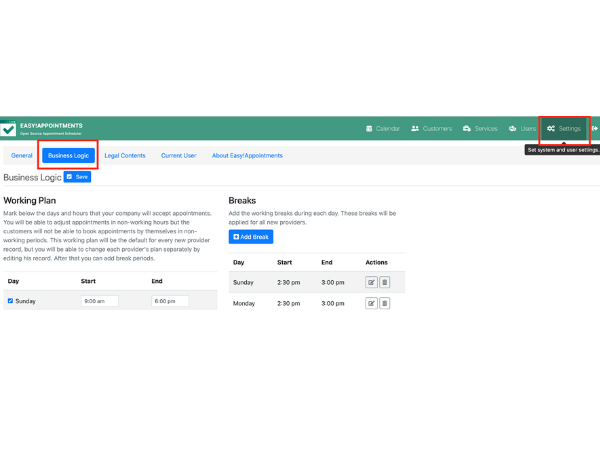
г) Нажмите кнопку «Сохранить», когда закончите. Это будет рабочий план по умолчанию для всех новых поставщиков (не существующих).
д) Далее вам нужно будет добавить услуги, для которых ваши клиенты будут записываться на прием. При желании вы можете упорядочить эти службы, используя настраиваемые категории. Добавьте несколько записей и убедитесь, что вы заполнили обязательные поля.
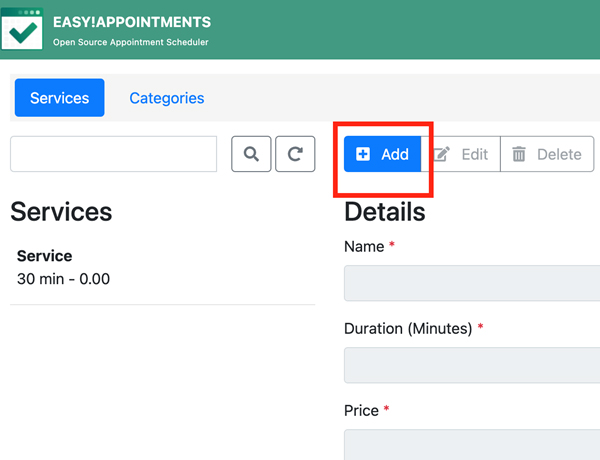
f) Когда вы будете готовы к услугам, вам нужно будет добавить поставщиков услуг вашей компании. Таким образом, клиенты смогут выбрать сотрудника, которому они хотят предоставить предпочитаемую услугу, во время процедуры бронирования.
g) Нажмите пункт меню «Пользователи», а затем вкладку «Поставщики».
h) Добавьте нового пользователя провайдера и установите его рабочий план и услуги.
Примечание. Если вы хотите назначать встречи без использования EasyAppointments, просто создайте одного общего пользователя-провайдера с именем вашей компании. Поставщику не обязательно знать учетные данные для входа, но если он это сделает, он сможет просмотреть свой план встреч и синхронизировать его со своей учетной записью Календаря Google.
Если у вас есть секретарь, который занимается всеми встречами в вашей компании, перейдите на вкладку «Секретари» и добавьте нового пользователя. Выберите поставщиков, которыми она может управлять, и сохраните запись. Секретарь-пользователь сможет управлять встречами только для поставщиков, за которых она отвечает.
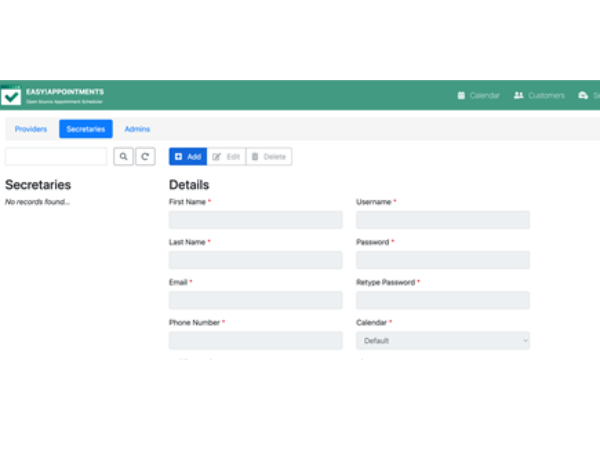
Вот и все! Нажмите на ссылку «Перейти на страницу бронирования» в нижнем колонтитуле страницы и создайте новую встречу. Новая встреча теперь будет видна на странице «Календарь» панели управления клиента. Данные планировщика также будут сохранены. Вы можете найти это на странице «Клиенты».
- Совет. Если вы просто хотите поделиться календарем пользователя, перейдите к пользователям > выберите пользователя, от которого вы хотите поделиться календарем, и нажмите на значок ссылки. Теперь вы будете перенаправлены на прямую ссылку, которой вы можете поделиться.
- Совет 2. Если вы хотите поделиться календарем служб, перейдите в Службы > Выберите службу, для которой вы хотите получить ссылку >, и щелкните значок ссылки.
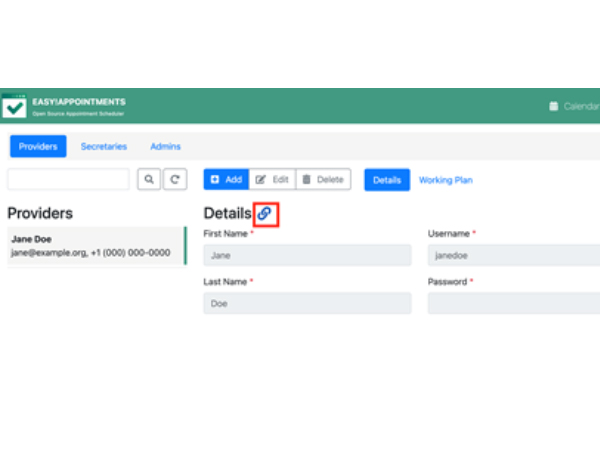
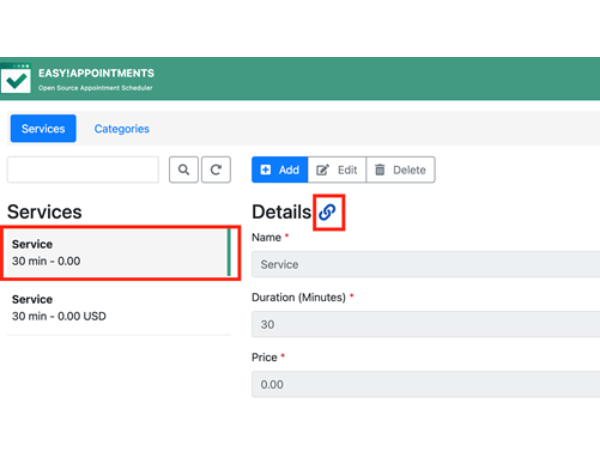
Наконец, просто добавьте ссылку на свой веб-сайт, которая указывает на вашу установку EasyAppointments. Используйте заголовок, похожий на «Запишитесь на прием». Всякий раз, когда клиент нажимает на эту ссылку, он или она перейдет прямо на вашу страницу бронирования.
Счастливого бронирования!
Резюме
Если вы ищете карманное удобное программное обеспечение для планирования для личного или делового использования, бесплатный инструмент EasyAppointments доступен для использования на наших страницах хостинга cPanel. Он будет без проблем работать с вашим веб-сайтом .cyou. Воспользуйтесь нашими акциями, чтобы подписаться на ваш хостинг плюс точка cyou и использовать его для создания собственной страницы расписания уже сегодня!
Вы все еще не знаете, как действовать после прочтения этой статьи? Свяжитесь с нами, свяжитесь с нами, чтобы специалист помог вам во всем.
